Win7系统怎么测试麦克风?
时间:2024/3/31作者:未知来源:盾怪网教程人气:
- [摘要]有些时候,当我们在进行视频聊天时或者录制视频前,要是不知道自己电脑的麦克风到底有没有声音,那么将会造成所需要录制的视频录制完了,回头在看的时候却是没有声音,还得重新录制。那么该如何检查麦克风有没有声...
有些时候,当我们在进行视频聊天时或者录制视频前,要是不知道自己电脑的麦克风到底有没有声音,那么将会造成所需要录制的视频录制完了,回头在看的时候却是没有声音,还得重新录制。那么该如何检查麦克风有没有声音呢?小编接下来就给大家演示一下进行测试麦克风的方法。
1,首先点击电脑左下角的开始图标。
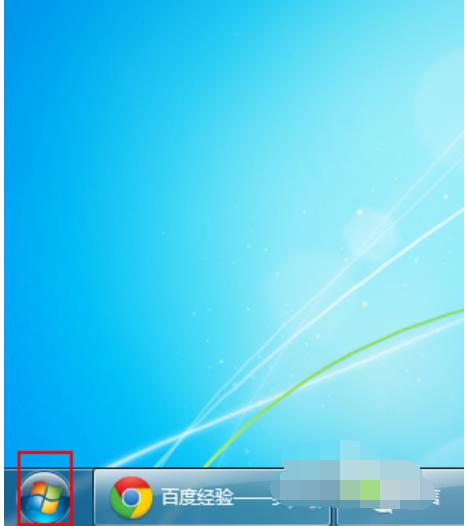
2,然后在打开页面点击“所有程序”,打开所有程序列表。
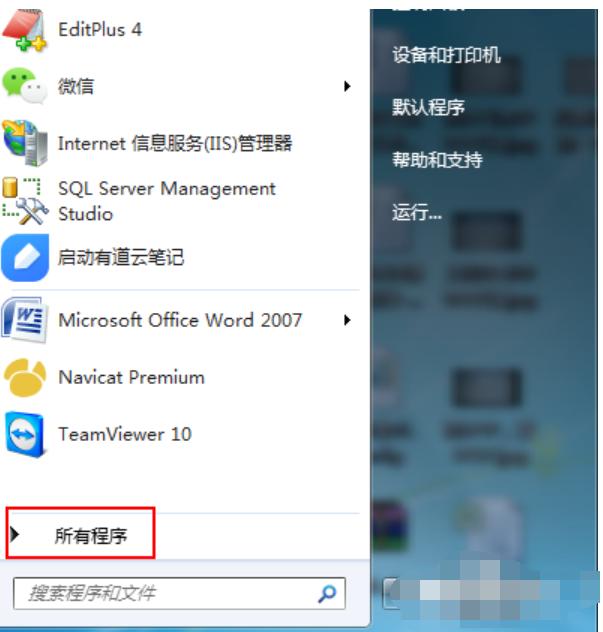
3,然后找到“附件”文件夹,点击,打开文件夹后,点击“录音机”。
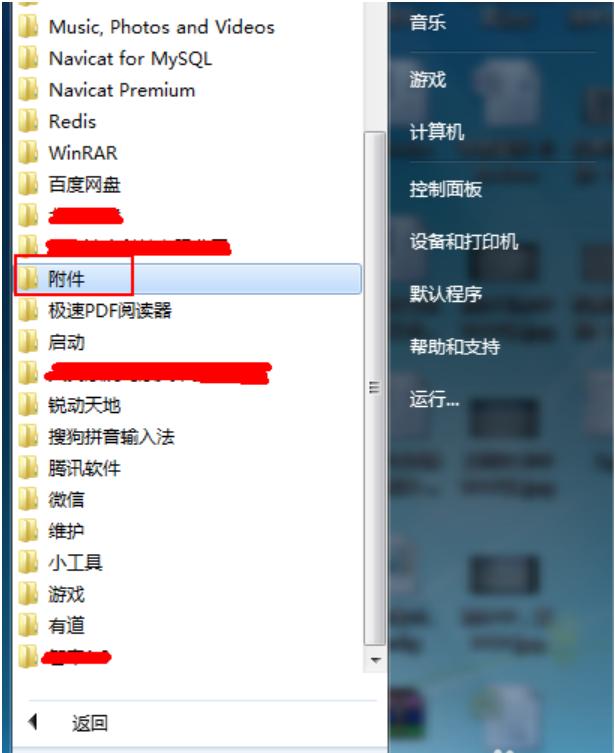
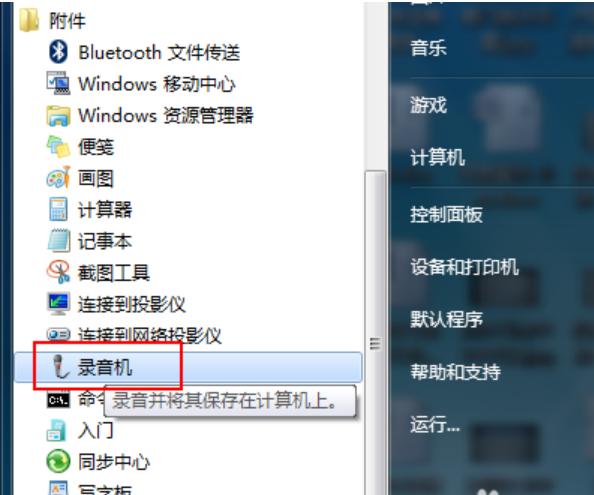
4,然后弹出录音机对话框,是个小窄条。接着点击“开始录制”按钮,然后对着麦克风说几句话,看蓝条是否跳动,一般跳动即说明麦克风有声音。接下来我们验证一下。
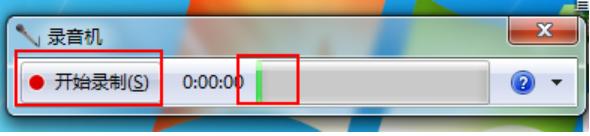
5,说完话后,点击“停止录制”,他会自动弹出另存为对话框,将录制好的文件保存再本地。
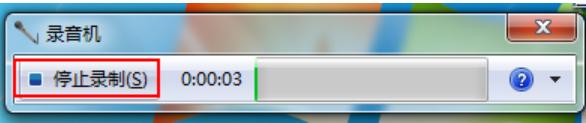
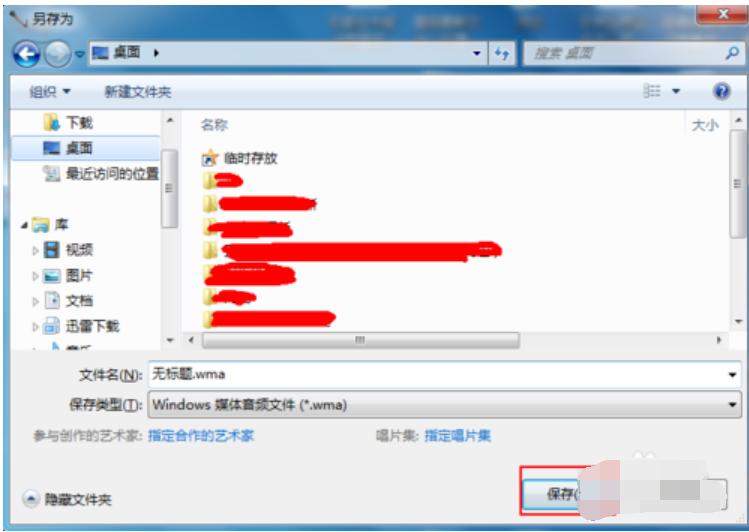

6,然后,双击打开这个wma的音频文件,听一下有没有声音就ok了。说白了,就是自己录,自己听一下。
windows 7 的设计主要围绕五个重点——针对笔记本电脑的特有设计;基于应用服务的设计;用户的个性化;视听娱乐的优化;用户易用性的新引擎。 跳跃列表,系统故障快速修复等,这些新功能令Windows 7成为最易用的Windows。
关键词:Win7系统怎样测试麦克风?